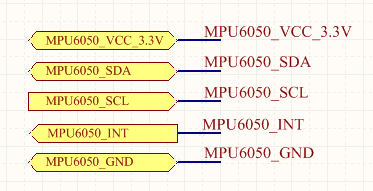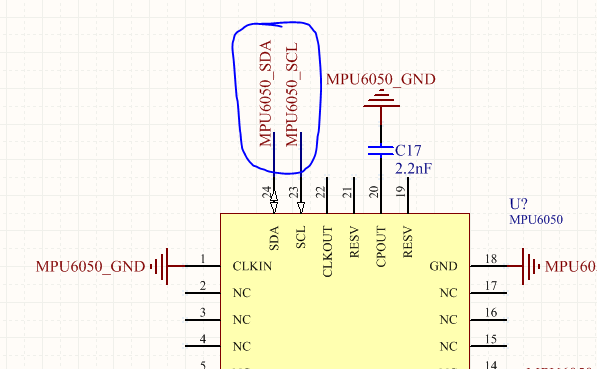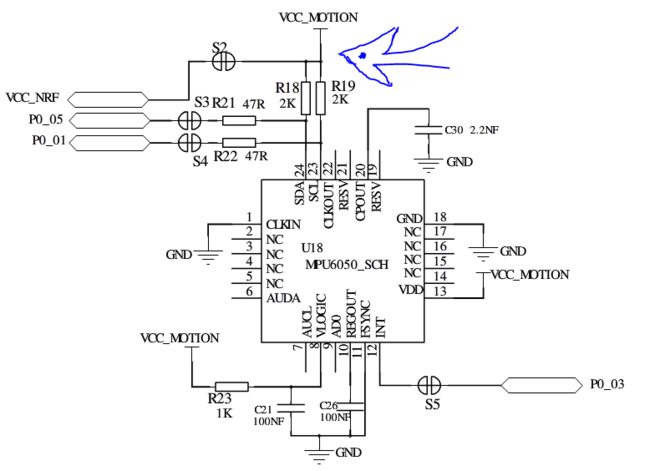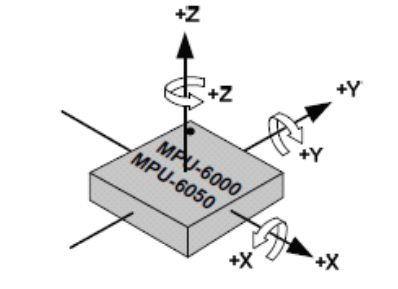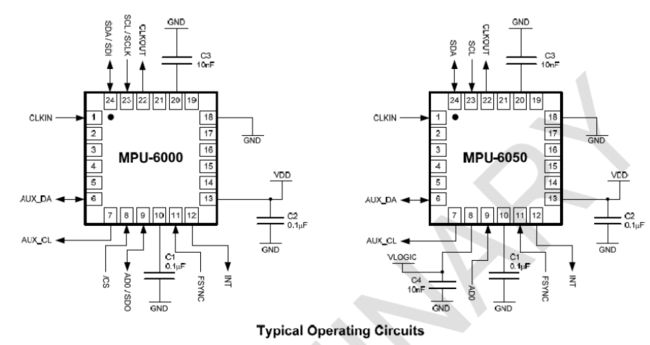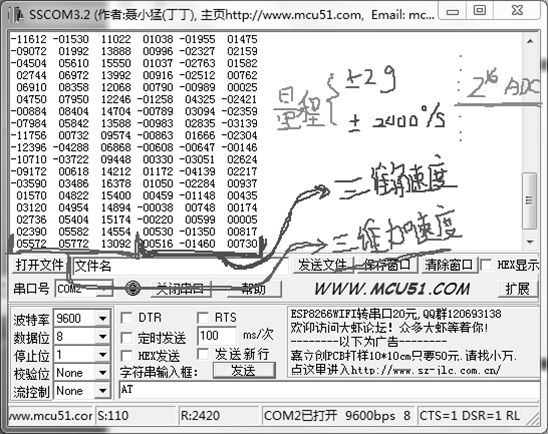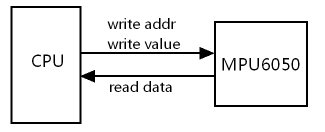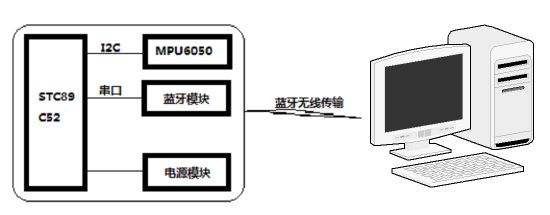MPU6050 - 陀螺仪 - 技术总结
关注【电子开发圈】微信公众号,一起学习吧!
电子DIY、Arduino、51单片机、STM32单片机、FPGA……
电子百科、开发技术、职业经验、趣味知识、科技头条、设备拆机……
点击链接,免费下载100G+电子设计学习资料!
http://mp.weixin.qq.com/mp/homepage?__biz=MzU3OTczMzk5Mg==&hid=7&sn=ad5d5d0f15df84f4a92ebf72f88d4ee8&scene=18#wechat_redirect
这里介绍我今天设计的一个MPU6050模块的电路图
模块的接口:
类似于我们写的函数,给定输入值便可得到返回值,内部是黑盒。硬件也类似,该模块就像一个黑盒函数,对外提供5个引脚分别是:
MPU6050_VCC_3.3V:供电VCC
MPU6050_SDA:I2C的SDA,数据线
MPU6050_SCL:I2C的SCL,时钟线
MPU6050_INT:中断,mpu6050提供几种中断方式(比如摇晃触发产生中断信号)
MPU6050_GND:供电GND
四、我设计的模块和商业版的区别:
如果制作成电路板将会是下面类似的样子:我设计的模块没有把蓝色括号中的3个引脚引出,此外还没有最上面一个5个引脚的稳压芯片(负责稳压)。
第三点注意到:
图1 我设计的模块中没有给SDA和SCL加入上拉电阻
图2 某款开发板集成MPU6050的电路图却给SDA和SCL加上上拉电阻了
这是因为有些老一点的单片机内部引脚电路没有上拉、下拉、浮空等模式(如51单片机),开发板上考虑通用性,所以加入了上拉;而我设计的模块服务于nrf51822,内部集成上拉输出等模式,便没必要使用了。
基于51的MPU6050模块通信简介(入门级)
因为是入门级,就先最简单的介绍如何利用51从MPU6050中读取数据吧(对于想知道卡尔曼滤波、俯角仰角、距离测量、摔倒检测、记步等算法的可能要在接下来介绍)。既然要和MPU6050通信,那么必不可少的是阅读芯片手册,如果您觉得亲自去看又长又多而且都是英文的手册很费时,不仿看看我找的简要版:
MPU-60X0是全球首例9轴运动处理器。它集成了3轴MEMS陀螺仪,3轴MEMS加速计,以及1个可扩展的数字运动处理器DMP(Digital Motion Processor),可用I2C接口连接一个第三方的数字传感器,比如磁力计。扩展之后就可以通过其I2C或SPI接口输出一个9轴的信号。MPU-60X0也可以通过其I2C接口连接非惯性的数字传感器,比如压力传感器。
MPU-60X0对陀螺仪和加速计分别用了三个16位的ADC,将其测量的模拟量转化为可输出的数字量。为了精确跟踪快速和慢速运动,传感器的测量范围是可控的,陀螺仪可测范围为±250,±500,±1000,±2000°/秒(dps),加速计可测范围为±2,±4,±8,±16g(重力加速度)。
注:下图是采用串口助手将MPU6050采集的数据显示在上位机上,其中前三列输出为三维的加速度(这里的加速度包括地球本身的重力加速度),后三列为三维的角速度。
但是这里的输出值并不是真正的加速度和角速度的值,上面说过,MPU是一个16位AD量程可程控的设备,这里设置的加速度传感器的测量量程为正负2g(这里的g为重力加速度),陀螺仪的量程为正负2000°/s。所以要用下面的公式进行转化:
好了,有了上面的基础知识之后咱们就能尝试用51的I2C总线从MPU6050读取实时的3轴加速度和3轴角速度了。由于51本身不带有I2C总线通信协议,所以我们要自己实现一个I2C通信协议,下面是我从网上找的并稍加修改的一个I2C总线通信的代码:
![]()
1 #include
2 #include
3
4 typedef unsigned char uchar;
5 typedef unsigned short ushort;
6 typedef unsigned int uint;
7
8 //-----------------------------------------
9 // 定义MPU6050内部地址
10 //-----------------------------------------
11 #define SMPLRT_DIV 0x19 //陀螺仪采样率,典型值:0x07(125Hz)
12 #define CONFIG 0x1A //低通滤波频率,典型值:0x06(5Hz)
13 #define GYRO_CONFIG 0x1B //陀螺仪自检及测量范围,典型值:0x18(不自检,2000deg/s)
14 #define ACCEL_CONFIG 0x1C //加速计自检、测量范围及高通滤波频率,典型值:0x01(不自检,2G,5Hz)
15 #define ACCEL_XOUT_H 0x3B
16 #define ACCEL_XOUT_L 0x3C
17 #define ACCEL_YOUT_H 0x3D
18 #define ACCEL_YOUT_L 0x3E
19 #define ACCEL_ZOUT_H 0x3F
20 #define ACCEL_ZOUT_L 0x40
21 #define TEMP_OUT_H 0x41
22 #define TEMP_OUT_L 0x42
23 #define GYRO_XOUT_H 0x43
24 #define GYRO_XOUT_L 0x44
25 #define GYRO_YOUT_H 0x45
26 #define GYRO_YOUT_L 0x46
27 #define GYRO_ZOUT_H 0x47
28 #define GYRO_ZOUT_L 0x48
29 #define PWR_MGMT_1 0x6B //电源管理,典型值:0x00(正常启用)
30 #define WHO_AM_I 0x75 //IIC地址寄存器(默认数值0x68,只读)
31 #define SlaveAddress 0xD0 //IIC写入时的地址字节数据,+1为读取
32
33 //-----------------------------------------
34 // I2C总线通信函数
35 //-----------------------------------------
36 void I2C_Start(); //I2C起始信号
37 void I2C_Stop(); //I2C停止信号
38 void I2C_SendACK(bit ack); //I2C发送应答信号[入口参数:ack (0:ACK 1:NAK)]
39 bit I2C_RecvACK(); //I2C接收应答信号
40 void I2C_SendByte(uchar dat); //向I2C总线发送一个字节数据
41 uchar I2C_RecvByte(); //从I2C总线接收一个字节数据
42 void Single_WriteI2C(uchar REG_Address,uchar REG_data);//向I2C设备写入一个字节数据
43 uchar Single_ReadI2C(uchar REG_Address); //从I2C设备读取一个字节数据
44
45 //-----------------------------------------
46 // 通过I2C和MPU6050通信的函数
47 //-----------------------------------------
48 void InitMPU6050(); //初始化MPU6050
49 int GetData(uchar REG_Address); //合成数据 ![]()
如果你没搞过硬件又从未听说过I2C,那么想想socket的握手再看看上面36~43行的有关ACK、Send、Write的函数大概能明白I2C的功能。当我们实现I2C的通信函数之后就可以与带有I2C通信接口的芯片进行通信,那么怎样通信呢?其实很简单——你可以把每个芯片比做为一个巨大的储物柜,储物柜里每个抽屉里存着相应的东西,你想让佣人帮你去拿个东西,只要告诉佣人对应的抽屉号就行了。这里I2C总线相当于这个佣人,每个抽屉相当于芯片中的寄存器,抽屉号相当于寄存器地址。当你想设置芯片的某些属性时是向对应的寄存器内写数据,当想从芯片内获取相关数据时,就要通过I2C向对应的地址写数据然后接收芯片返回的数据。这里的8~31行为MPU-6050芯片内几个常用的寄存器地址,前四个常用来作为设置芯片工作属性,15~28共14个寄存器地址用来获取传感器的3轴加速度、3轴角速度和温度的数据(这里每一种信息都包括H和L两位,是由于8位表示不完该数据,于是分高低两部分)
这样我们便不难理解InitMPU6050()和GetData(uchar REG_Address)函数:初始化函数是向相应的地址写初始化配置数据(关于0x00\0x07等意思请参看MPU6050寄存器版说明书),而GetData则是传入想获得数据项的低地址,然后连续读取当前地址数据和下一地址数据合成为想要的项目数据(上面讲了数据分高低部分)。
![]()
1 //-----------------------------------------
2 //初始化MPU6050
3 //-----------------------------------------
4 void InitMPU6050()
5 {
6 Single_WriteI2C(PWR_MGMT_1, 0x00); //解除休眠状态
7 Single_WriteI2C(SMPLRT_DIV, 0x07);
8 Single_WriteI2C(CONFIG, 0x06);
9 Single_WriteI2C(GYRO_CONFIG, 0x18);
10 Single_WriteI2C(ACCEL_CONFIG, 0x01);
11 }
12 //-----------------------------------------
13 //合成数据
14 //-----------------------------------------
15 int GetData(uchar REG_Address)
16 {
17 uchar H,L;
18 H=Single_ReadI2C(REG_Address);
19 L=Single_ReadI2C(REG_Address+1);
20 return (H<<8)+L; //合成数据
21 }![]()
2、陀螺仪数据采集与传输及帧格式介绍(小技巧)
上面我们已经知道单片机如何利用I2C设置MPU6050的工作属性,以及从MPU6050获得3轴加速度和3轴角速度的数据。那么接下来将介绍单片机是如何将数据通过蓝牙发送给上位机的。如下图左半部分,下位机部分包括一个MPU6050、一个单片机、一个电源模块,以及一个蓝牙模块。对于蓝牙模块我不想做过多的讲解(我记得我已经写了不下于3次关于手机、PC等和下位机通信的教程了:(如果是想用安卓手机和蓝牙模块通信来实现遥控功能的话,可以参考:http://www.cnblogs.com/zjutlitao/p/4231635.html;想用笔记本和蓝牙模块通信来实现遥控功能的话可以参考:http://www.cnblogs.com/zjutlitao/p/3886826.html)
其实,利用串口蓝牙模块单片机要做的工作和对串口进行的操作一样,对串口写数据则送至蓝牙模块将数据发出,当外部有数据传送过来时,单片机可以用相应的中断捕获该事件,然后接收消息。因此主函数中初始化串口和MPU6050之后就进入循环数据发送状态,在循环中GetData是上面介绍的获得3轴加速度、3轴角速度或温度的值的函数,SendData则是将int类型的值转换为字符串然后一位一位的发送出去,而最开始和最后分别发送一个#和$作为该帧的开始和结束标志位,具体格式如下:
| # | 1 | 2 | 3 | 5 | 4 | - | 2 | 1 | 3 | 3 | 2 | - | 2 | 1 | 1 | 2 | 5 | $ |
注:符号位要么为'-',要么为空。
![]()
1 //-----------------------------------------
2 //主程序
3 //-----------------------------------------
4 void main()
5 {
6 delay(500); //上电延时
7 init_uart();
8 InitMPU6050(); //初始化MPU6050
9 delay(150);
10 while(1)
11 {
12 SeriPushSend('#');//
13 SendData(GetData(0x3B)); //X轴加速度
14 SendData(GetData(0x3D)); //Y轴加速度
15 SendData(GetData(0x3F)); //Z轴加速度
16 SeriPushSend('$'); //结束
17 delay(20);
18 }
19 }![]()
3、基于C#的串口接收函数(C#基本知识)
上面讲到下位机通过串口蓝牙将数据发送给上位机,那么上位机如何接收蓝牙信号呢?其实以我的笔记本为例,因为笔记本内置蓝牙模块,所以无需在上位机上独立安装一个USB-蓝牙模块。而上位机操作蓝牙模块和操作串口几乎一模一样。如下面的C#程序,当点击连接按钮时实例化SerialPort,设置端口号、读超时、然后实例化一个串口数据接收事件句柄(这里PortDataReceived作为数据接收的回调函数)。
![]()
1 //Create a serial port for Connection
2 SerialPort Connection = new SerialPort();
3 private void btn_link_Click(object sender, EventArgs e)
4 {
5 if (!Connection.IsOpen)
6 {
7 //Start
8 //Status = "正在连接...";
9 Connection = new SerialPort();
10 btn_link.Enabled = false;
11 Connection.PortName = PortList.SelectedItem.ToString();
12 Connection.Open();
13 Connection.ReadTimeout = 10000;
14 Connection.DataReceived += new SerialDataReceivedEventHandler(PortDataReceived);
15 //Status = "连接成功";
16 timer1.Start();
17 }
18 }![]()
在PortDataReceived中,只要简单调用Connection.Read(data, 0, length);就能从串口缓冲区读取数据到data中。
![]()
1 private void PortDataReceived(object o, SerialDataReceivedEventArgs e)
2 {
3 byte[] data = new byte[length];
4 int num=Connection.Read(data, 0, length);
5 datepool.push_back(data,num);//实际接收的不一定是length,之前一直错
6 Connection.DiscardInBuffer();
7 Connection.DiscardOutBuffer();
8 }![]()
注:本来是每次读取1byte放入数据池,结果出现程序运行速度越来越慢,本以为是上面的数据池设计的有问题,结果把数据池里的线程注释掉改为ask函数来每次需要数据时才获得,但是问题并不在于此;于是想到可能是绘制折线图的函数有问题,但是重查了一遍发现问题不在于此;于是仔细测量每个过程耗时,发现每个模块耗时正常,最后发现是由于串口缓冲区数据积累造成程序变慢,(因为下位机每20ms发送一次20byte的数据给上位机,上位机若一次不接收完所有数据,将会造成每次都有剩余而逐渐变慢),于是直接改成每次接收20byte,问题得到解决。
4、多线程数据池解决高速串口实时性问题(难点)
由于下位机10ms发送一次20byte的数据,上位机一方面要做好接收工作,保证数据不拥挤在串口接收缓冲区;另一方面也要实时获取当前从串口读到的最新数据。如果采用传统多线程+锁的机制是可以的,但是当多线程中加入锁势必会影响程序执行效率,通过综合分析该问题最终抽象出一个特殊的数据模型——自动更新的环形栈:
这样,当采用多线程时,用一个类似于栈的环状栈结构体(实时从串口读数据放入数据池,数据池用p_write标记最新数据存储位置,当外部程序想得到最新数据时,调用ask程序,ask程序从当前p_write向前取40个数据(因为有效数据长度为20,一次取40保证至少有一个有效数据),然后从这40个数据中找出有效信息,赋值给X,Y,Z;然后外部程序可以直接用对象访问X,Y,Z),通过适当调节环的容量达到自我覆盖的效果,同时根据p_write指针可以实时取得最新数据。
![]()
1 ///
2 /// 询问当前值
3 ///
4 /// 如果解析到则返回真
5 public bool ask()
6 {
7 i = 0;//立刻将相应的40个字符复制出来
8 p_read_from = p_write - 40;
9 while (i < 40)
10 {
11 str[i] = pool[(p_read_from + pool_size) % pool_size];
12 i++;
13 p_read_from++;
14 }
15 i = 39;
16 while (i > 18 && str[i] != '$') i--;
17 if (i == 18) return false;
18 i--;
19 data_Z = 0;
20 for (int j = 4; j > -1; j--)
21 {
22 data_Z *= 10;
23 data_Z += (str[i - j] - '0');
24 }
25 if (str[i - 5] == '-') data_Z = -data_Z;
26 i -= 6;
27
28 data_Y = 0;
29 for (int j = 4; j > -1; j--)
30 {
31 data_Y *= 10;
32 data_Y += (str[i - j] - '0');
33 }
34 if (str[i - 5] == '-') data_Y = -data_Y;
35 i -= 6;
36
37 data_X = 0;
38 for (int j = 4; j > -1; j--)
39 {
40 data_X *= 10;
41 data_X += (str[i - j] - '0');
42 }
43 if (str[i - 5] == '-') data_X = -data_X;
44
45 X = data_X;
46 Y = data_Y;
47 Z = data_Z;
48 return true;
49 }
50
51 ///
52 /// 将数据输入数据池
53 ///
54 /// 数据
55 /// 长度
56 internal void push_back(byte[] date, int length)
57 {
58 for (int i = 0; i < length; i++)
59 {
60 pool[p_write++] = date[i];
61 if (p_write == pool_size) p_write = 0;
62 }
63 }![]()
5、折线图可视化模块(程序员基本功)
通过上面几步我们已经可以将下位机的陀螺仪3轴的加速度收集过来了,但是如果先将数据收集好,然后再用matlab绘制,我们很难知道哪个动作对应哪个数据,不利于我们观察效果(虽然matlab上自带串口接口,但是LZ就是任性!有一张好看的脸,还是想着靠实力赢得地位,哈哈哈~)。
如本节小标题括号内所示,在C#里写一个绘制折线图的程序应该属于我们的基本功(我可不是调用相应的绘图接口哦!),其大致思想就是用一个List存储num个数据,当list中的数据少于num个时则不断添加,当list内的数据大于num个时,则从尾部进来一个的同时从头部删除一个(这样才能实现perfect的效果)。
注:其实中间还出现了一个逻辑错误性小插曲:原初写好之后,本以为能够实现高效数据采集显示,但是仔细观察发现还是有很大延时,但是旁边的数据显示却非常实时。这是为什么呢?查找了一会最终发现问题出在折线图绘制上——本来采用固定的模式(一张图能存放多少数据点就用vector